Ang paggamit ng mga mikropono sa aming mga computer ay matagal nang isinama sa aming pang-araw-araw na buhay, ito man ay para sa mga video call/kumperensya o pag-record at pag-stream. Kaya, kung masyadong tahimik ang iyong mikropono o biglang naging ganito, dapat mong i-troubleshoot ito sa lalong madaling panahon.
Maraming user ang nakaharap sa isyung ito pagkatapos mag-install o mag-upgrade sa Windows 11. Kadalasan, nangyayari ito dahil sa iyong system ginagamit pa rin ang mga lumang driver at nagiging sanhi ng mga salungatan sa bagong OS. Gayunpaman, posible rin na hindi mo na-configure nang maayos ang iyong mga setting ng mikropono o ang device mismo ay may ilang mga isyu.
Anuman, maaari mong subukan ang pag-troubleshoot para sa anumang mga sanhi ng software o ganap na laktawan ang isyu gamit ang ibang channel ng audio. Gayunpaman, kung may kasalanan ang iyong device, maaaring kailanganin mo ng kapalit.
Mga Sanhi ng Masyadong Tahimik ang Mic sa Windows 11
Narito ang mga posibleng dahilan ng pagiging masyadong tahimik ng iyong mikropono:
Masyadong mahina ang volume ng mikropono. Mga isyu sa driver ng mikropono. Hindi tugma ang opsyong Enhance Audio sa device o system. Mga problema sa physical microphone device.
Paano Ayusin ang Mic na Masyadong Tahimik sa Windows 11?
Una, tiyaking suriin ang koneksyon ng mikropono o headset sa iyong computer kung ito ay panlabas. Maaari mo ring ikonekta ito sa iba pang mga device at tingnan ang volume.
Gayundin, ang isang mikropono ay may matamis na lugar kung saan ang boses ay pinakamahusay na tunog. Maaaring mahina ang boses mo kung kausap mo ito nang higit pa o mas malapit.
Pagkatapos, sundin ang mga posibleng solusyon sa ibaba upang malutas ang iyong isyu:
Suriin ang Mga Setting ng Volume ng Mikropono
Posibleng baguhin ang volume para sa isang mikropono mula sa iyong mga setting. Maaaring hindi mo namamalayang nabawasan ang mga volume, na humahantong sa error sa itaas. O, maaaring nagbago ang setting pagkatapos mag-install ng update o anumang app na gumagamit ng mikropono.
Kaya, bago mag-troubleshoot para sa iba pang mga dahilan, tiyaking suriin ang volume at itakda ito sa max. Narito kung paano mo ito magagawa:
Buksan ang Run sa pamamagitan ng pagpindot sa Win + R. I-type ang mmsys.cpl at pindutin ang Enter upang buksan ang Sound Options. Pumunta sa tab na Recording.Tiyaking naka-enable ang iyong mikropono (nagpapakita ng berdeng tanda ng tik). Maaari kang mag-right click sa mikropono at piliin ang Paganahin kung hindi.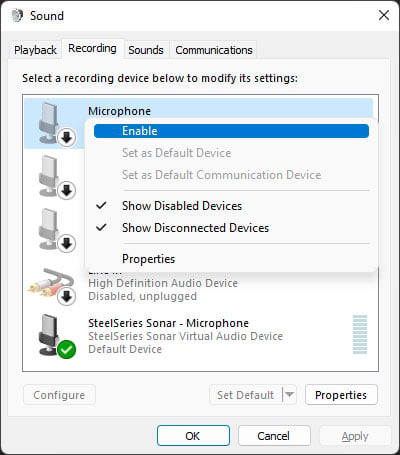
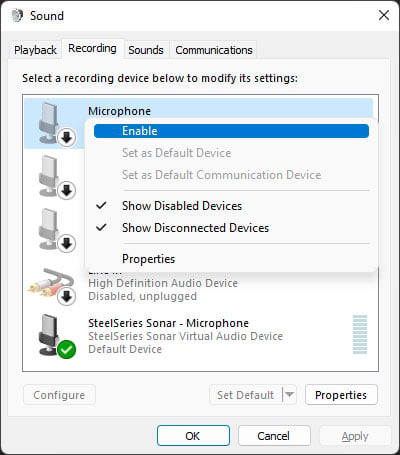 Maaari mo ring I-disable at pagkatapos ay muling paganahin ang mikropono upang i-refresh ito. Pagkatapos, i-double click ang iyong mikropono at pumunta sa Levels tab.Tiyaking 100 ang volume at i-click ang OK.
Maaari mo ring I-disable at pagkatapos ay muling paganahin ang mikropono upang i-refresh ito. Pagkatapos, i-double click ang iyong mikropono at pumunta sa Levels tab.Tiyaking 100 ang volume at i-click ang OK.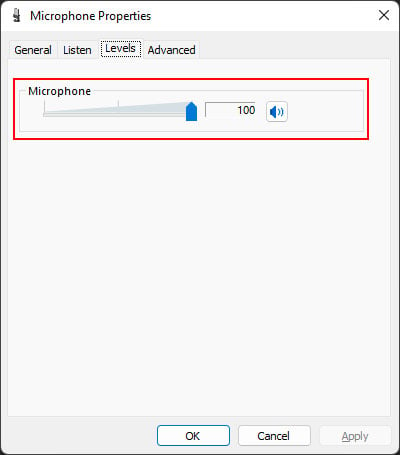 Maaari kang magsalita at tingnan ang bar sa tabi ng mikropono sa ilalim ng Recording upang subukan ang volume. Pagkatapos, patuloy na i-click ang OK upang ilapat ang mga pagbabago at isara ang Mga Opsyon sa Tunog
Maaari kang magsalita at tingnan ang bar sa tabi ng mikropono sa ilalim ng Recording upang subukan ang volume. Pagkatapos, patuloy na i-click ang OK upang ilapat ang mga pagbabago at isara ang Mga Opsyon sa Tunog
Ikaw c at palakasin din ang volume ng Mikropono sa pamamagitan ng pag-access sa Mga Property nito, pagpunta sa tab na Mga Antas, at pagpapalit ng slider ng Microphone Boost kung available ang opsyon.
Kabilang din ng maraming app ang sarili nilang mga setting ng volume na nagbabago sa volume ng mikropono. Kaya, kailangan mo ring suriin ang mga naturang setting. Ang mga hakbang na kailangan mo ay nakadepende sa app mismo, kaya inirerekomenda namin ang pagsangguni sa mga opisyal na mapagkukunan kung makatagpo ka ng anumang problema.
Patakbuhin ang Recording Audio Troubleshooter
Kasama sa Windows ang mga nakatuong troubleshooter upang i-scan at mga isyu sa pagkumpuni sa iyong mga bahagi ng system. Maaari mong subukang patakbuhin ang troubleshooter ng pag-record ng audio sa tuwing nakakaranas ka ng anumang mga problema sa iyong mga input ng audio, kabilang ang pagiging masyadong tahimik ng mikropono.
Upang patakbuhin ang troubleshooter na ito,
Buksan ang Run.Type ms-settings:troubleshoot at pindutin ang Enter upang buksan ang Mga Setting ng Pag-troubleshoot. Pumunta sa Iba pang mga troubleshooter. Mag-click sa Run sa tabi ng Recording Audio.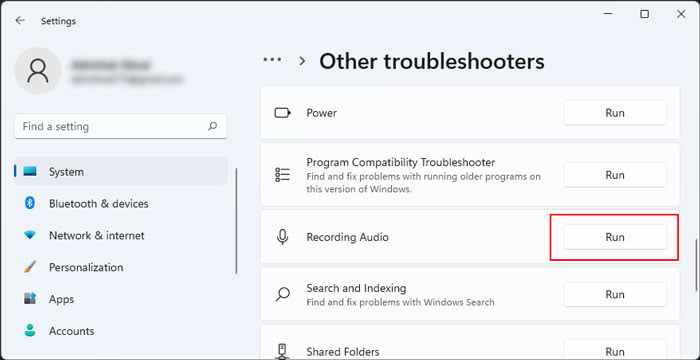
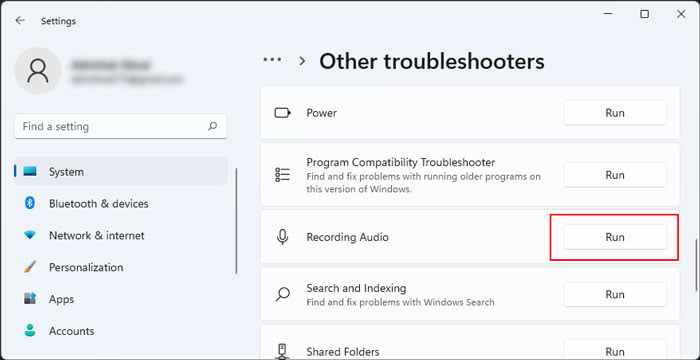 Piliin ang iyong Microphone device at i-click ang Susunod.
Piliin ang iyong Microphone device at i-click ang Susunod.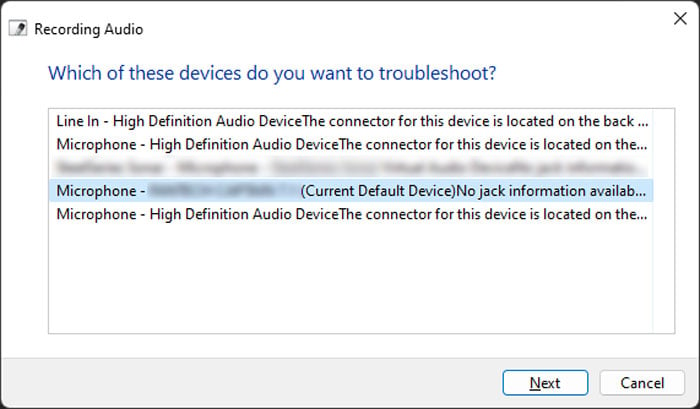 Sundin ang mga tagubilin sa screen.
Sundin ang mga tagubilin sa screen.
I-update ang Mga Driver
Ang mga bug sa mga audio driver ay maaari ding maging sanhi ng iyong mikropono upang kumilos nang hindi inaasahan. Pinakamainam na panatilihing ganap na na-update ang iyong mga driver upang maiwasan ang mga ganitong isyu. Narito ang kailangan mong gawin upang i-update ang driver ng mikropono:
Buksan ang Run.Type devmgmt.msc at pindutin ang Enter upang buksan ang Device Manager. Palawakin ang Mga audio input at output.Mag-right-click sa iyong mikropono at piliin ang I-update ang driver.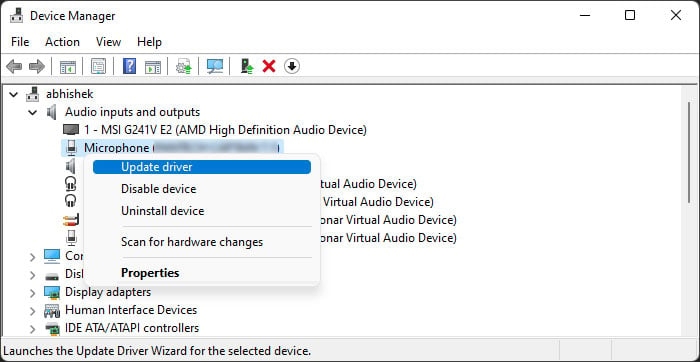
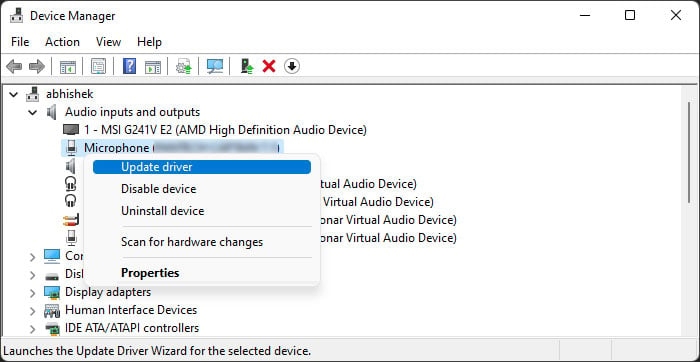 Piliin ang Awtomatikong maghanap ng mga driver at sundin ang mga tagubilin sa screen.
Piliin ang Awtomatikong maghanap ng mga driver at sundin ang mga tagubilin sa screen.
Dapat mo ring i-update ang iyong mga driver ng chipset at motherboard. Kailangan mo ang mga ito upang maayos na magamit ang anumang mga peripheral na device, kaya ang mga isyu sa mga ito ay maaari ring humantong sa error sa itaas.
Huwag paganahin ang Enhance Audio Option
Ang ilang mikropono ay may kasamang opsyon upang mapahusay ang audio. Bagama’t nariyan ang opsyong ito para magbigay ng mas magandang karanasan sa pagre-record, hindi gumagana nang maayos ang ilang device sa setting na ito. Maaari mong subukang i-disable ito at tingnan kung normal na nire-record ng iyong mikropono ang iyong boses pagkatapos nito. Upang huwag paganahin ang opsyon,
Buksan ang Run.Type ms-settings:sound at pindutin ang Enter para makapunta sa Sound Settings. Sa ilalim ng Input, palawakin ang Pumili ng device para sa pagsasalita o pagre-record at mag-click sa iyong mikropono.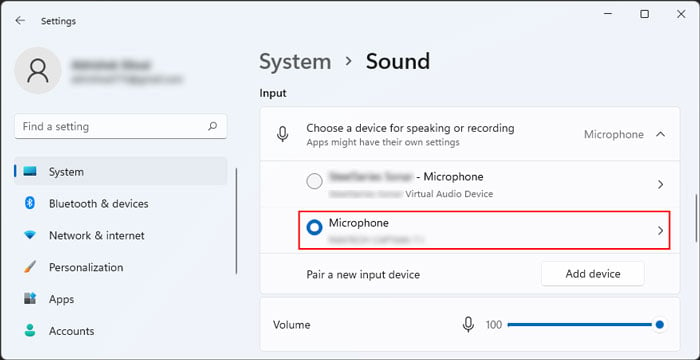
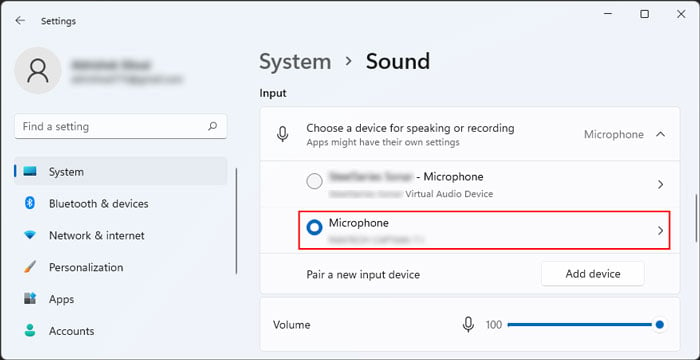 I-toggle Off Pahusayin ang audio kung mayroon ang opsyon.
I-toggle Off Pahusayin ang audio kung mayroon ang opsyon.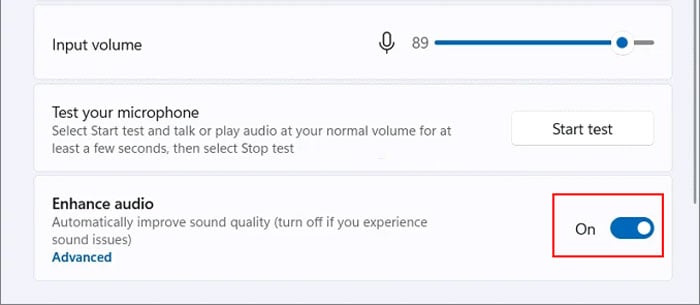
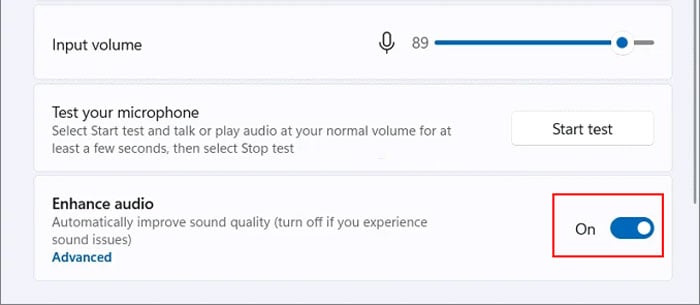
Gayunpaman, sa ilang mikropono, maaaring kailanganin mong paganahin ang opsyong ito (kung na-disable ito nang mas maaga) upang ayusin ang isyu.
Tingnan ang Realtek Audio Console
Kung gumagamit ka ng Realtek audio device, maaari mo ring buksan ang Realtek Audio Console at tingnan ang mga opsyon sa pagpapababa ng volume at ingay
Maghanap para sa Realtek Audio Console sa search bar (Win + S) at buksan ito. Sa ilalim ng Mga Recording Device, piliin ang iyong mikropono.Tiyaking sapat din dito ang volume at boost level.Pagkatapos, i-enable/i-disable ang mga opsyon sa pagpigil ng ingay sa ilalim ng Mga Epekto ng Mikropono (maaaring mayroon kang isa o higit pang mga opsyon) at suriin kung may anumang configuration inaayos ang isyu.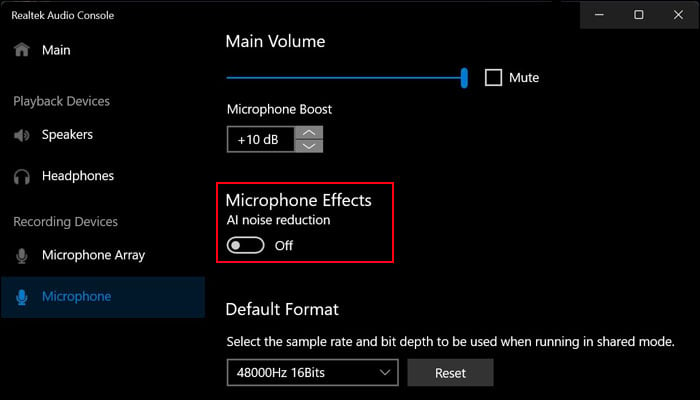
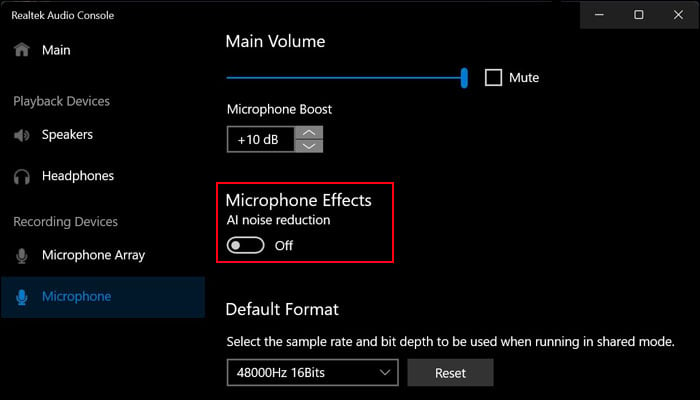
Maaari ding isama ng ilang app ang sarili nilang mga opsyon sa pagbabawas ng ingay, kaya siguraduhing baguhin ang mga ito at tingnan din.
Gumamit ng Virtual Audio Device
Minsan, ang Windows at ang mga default na driver mismo ay maaaring hindi a ble upang i-tap ang maximum na volume para sa mikropono. Sa ganitong mga kaso, ang iyong mikropono ay patuloy na tumutunog na tahimik kahit na ang volume at boost ay nasa maximum.
Maaari mong i-bypass ang isyung ito sa pamamagitan ng paggamit ng virtual na audio device na may sarili nitong driver. Dahil dito, ang dedikadong virtual driver ay makakapagbigay ng wastong amplification sa iyong mikropono.
Ang mga eksaktong hakbang na kailangan mong sundin ay nakadepende sa virtual device. Gayunpaman, narito ang mga pangkalahatang tagubilin na kailangan mong ilapat upang magamit ang naturang device:
Mag-download at mag-install ng virtual audio device na kasama ng sarili nitong driver, gaya ng VB-CABLE. Mag-install ng equalizer at makuha ang virtual audio input gamit ang equalizer. (Maaaring kailanganin mong itakda ang mga capture device habang nagse-setup).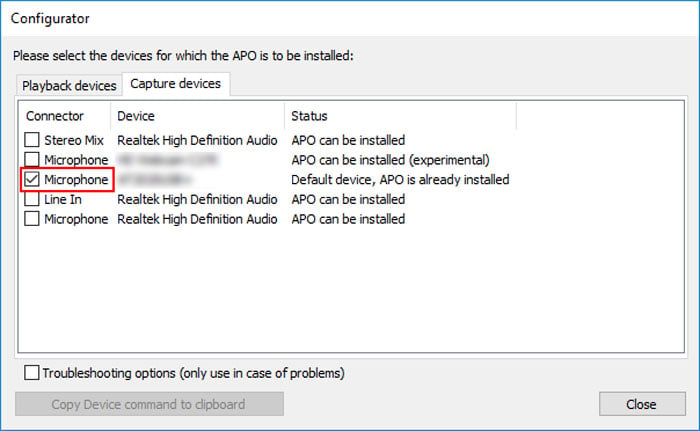
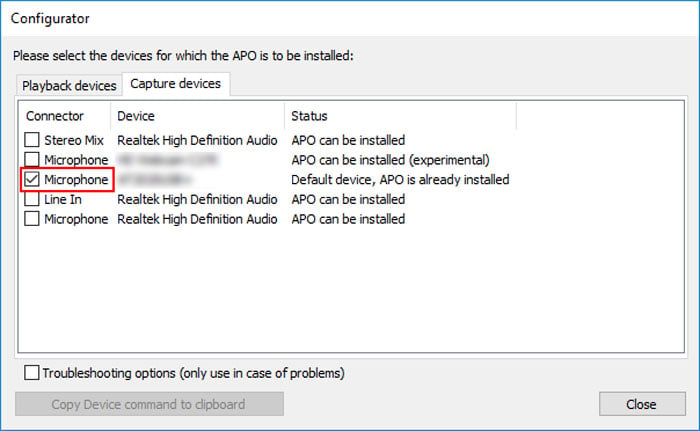 I-link ang iyong pisikal na mikropono sa virtual gamit ang mga hakbang sa ibaba:Buksan ang Mga Pagpipilian sa Tunog (mmsys.cpl sa Run) at pumunta sa Recording tab.I-double-click ang iyong pisikal na mikropono at pumunta sa tab na Makinig . Lagyan ng check ang Makinig sa device na ito. Itakda ang drop-down box sa ibaba sa virtual input at piliin Ilapat.
I-link ang iyong pisikal na mikropono sa virtual gamit ang mga hakbang sa ibaba:Buksan ang Mga Pagpipilian sa Tunog (mmsys.cpl sa Run) at pumunta sa Recording tab.I-double-click ang iyong pisikal na mikropono at pumunta sa tab na Makinig . Lagyan ng check ang Makinig sa device na ito. Itakda ang drop-down box sa ibaba sa virtual input at piliin Ilapat.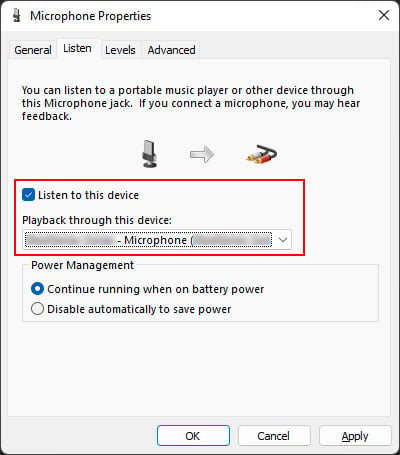
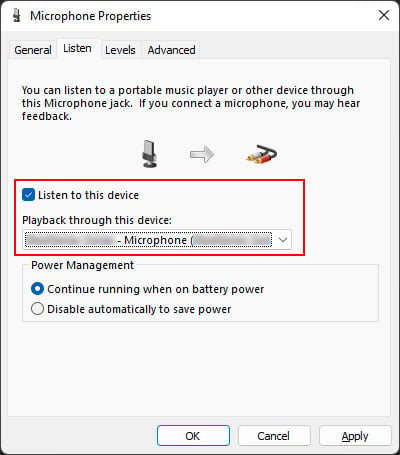 Pumunta sa
Pumunta sa 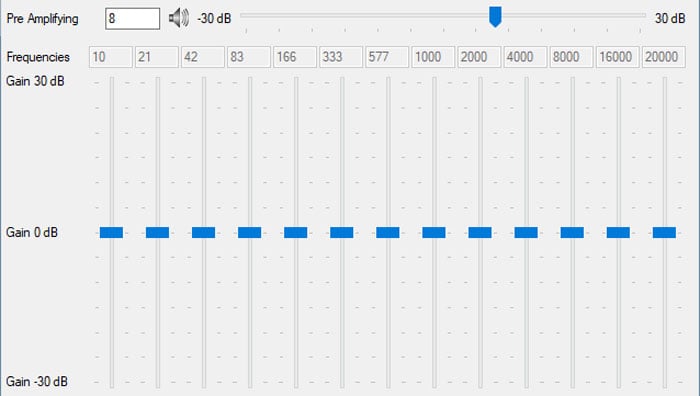
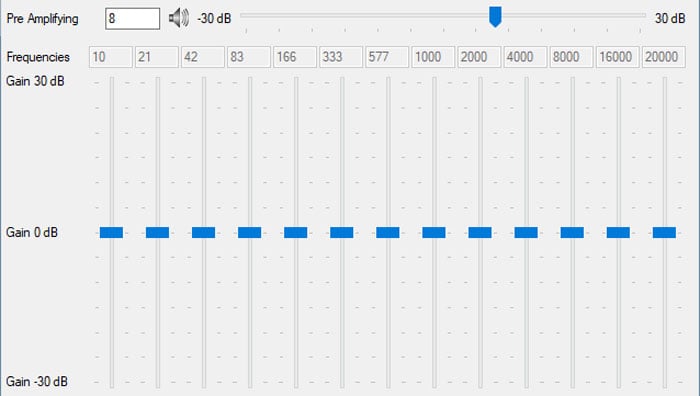 Kung ang iyong mikropono ay pa rin hindi sapat na malakas pagkatapos itakda ang maximum na Pre-amplifying at Gain value, bumalik sa Sound Options at taasan ang boost value ng mikropono.
Kung ang iyong mikropono ay pa rin hindi sapat na malakas pagkatapos itakda ang maximum na Pre-amplifying at Gain value, bumalik sa Sound Options at taasan ang boost value ng mikropono.
Kung makakaranas ka ng anumang problema sa pagsunod sa proseso, inirerekomenda naming sumangguni ka sa mga opisyal na tagubilin ng virtual audio device at ng equalizer.
Linisin o Ayusin ang Mikropono
Kung magagawa mo Kung hindi lutasin ang isyu gamit ang lahat ng pamamaraang ito, maaaring may problema sa iyong hardware. Inirerekomenda naming dalhin ito sa isang servicing center o isang hardware expert para linisin o ayusin ito. Magagawa mo ito anuman ang isyu sa panloob o panlabas na mikropono.
